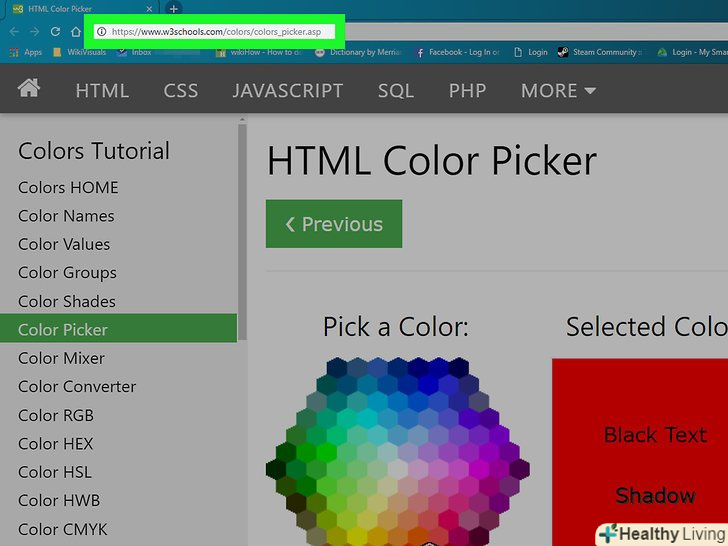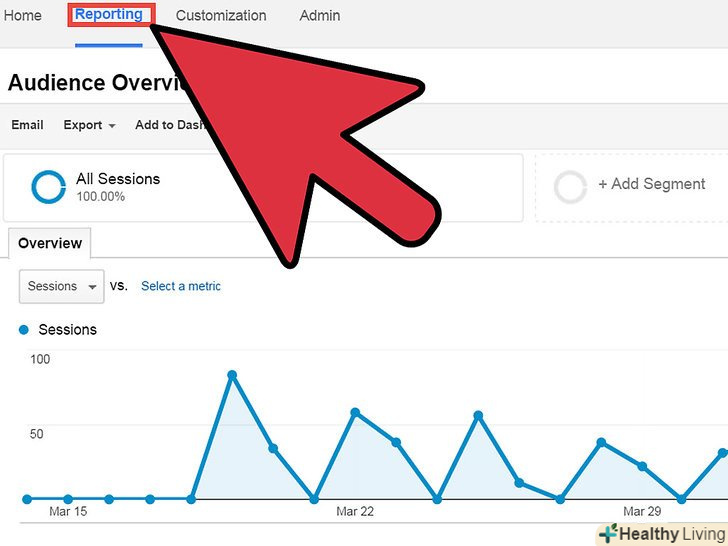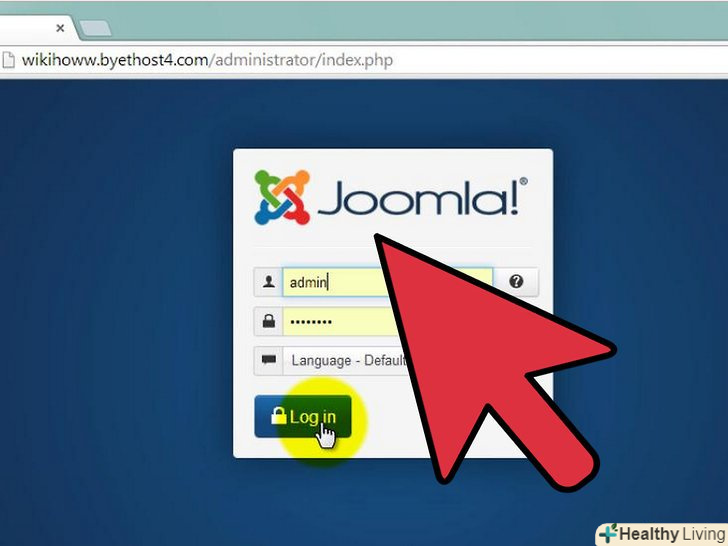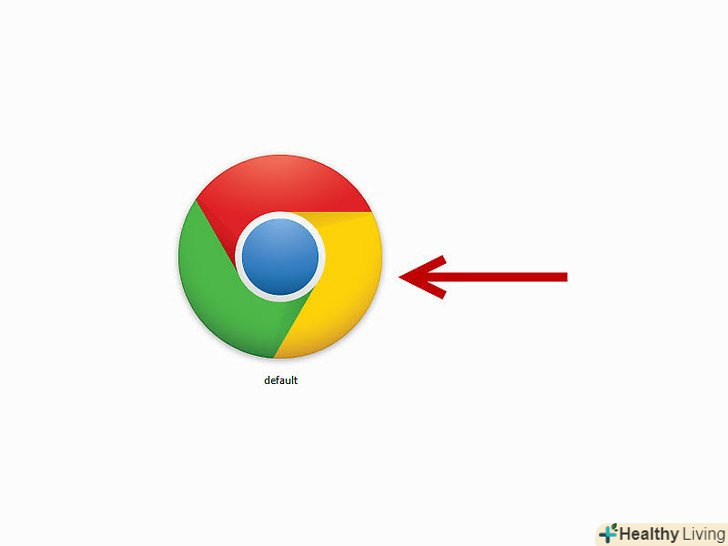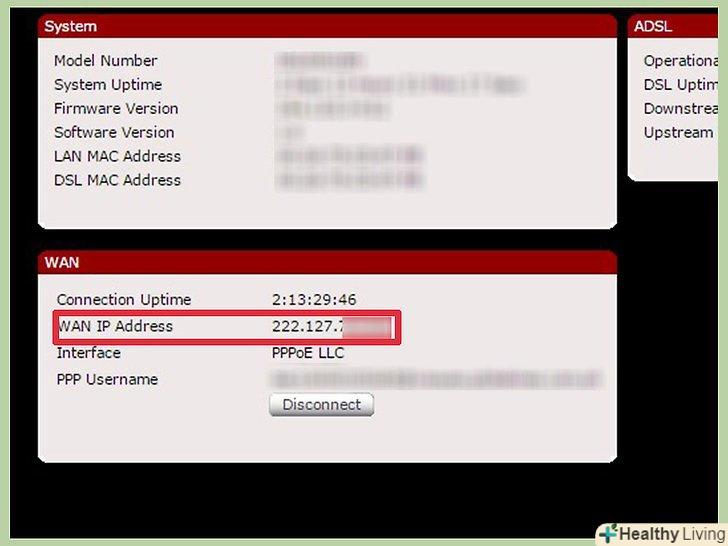Оформлення може як подарувати блогу життя, так і погубити його. Якщо ваш блог буде без смаку оформлений, то більшість відвідувачів пройдуть повз нього, будь ви навіть найкращим письменником. Тут в гру і вступають теми оформлення. Теми дозволяють вашому блогу повністю змінити зовнішній вигляд на новий і свіжий, не зачіпаючи зміст. Почніть прямо зараз!
Кроки
Метод1З 3:
Частина перша: пошук тем оформлення
Метод1З 3:
- Скачайте теми з сайту WordPress. на офіційному сайті WordPress ви зможете знайти велику колекцію тем на будь-який смак. Всі теми на сайті перевірені на помилки в коді, що робить офіційний сайт найбезпечнішим місцем для завантаження.
- Всі теми завантажуються у форматі ZIP або TAR.GZ. Для установки теми витягувати файл вам не потрібно.
- Завантажте теми з будь-якого іншого сайту. існує безліч сайтів з платними і безкоштовними темами. Теми для WordPress можуть створюватися будь-ким, тому завжди переконайтеся, що завантажуєте теми з безпечних джерел.
- Створіть власну тему. Якщо Ви знайомі з CSS і PHP, то можете і самі створити тему для WordPress. Також ви можете редагувати вже існуючі теми.
Метод2З 3:
Частина друга: Установка тем
Метод2З 3:
- Установка теми через WordPress Administration tool. Ви можете встановлювати теми використовуючи веб-інтерфейс своєї сторінки адміністратора. У цьому випадку вам не знадобиться доступ до cPanel або сервера.
- Зайдіть на свою сторінку адміністратора WordPress.
- Натисніть на меню "Зовнішній вигляд". Виберіть розділ "Теми".
- Натисніть на кнопку «Додати нову».
- Виберіть або завантажте свою тему. Ви можете вибрати з каталогу тем або завантажити архів з темою зі свого комп'ютера.
- Установка теми за допомогою cPanel. якщо на ваш хостинг встановлена cPanel, ви можете змінювати теми за допомогою WordPress plugin. Вам потрібно мати файл з темою на своєму комп'ютері, перш ніж використовувати cPanel.
- Відкрийте Cpanel File Manager. Зайдіть в папку з темами, розташовану в code &#gt; wp-content folder.
- Завантажте файл своєї теми.
- Розпакуйте файл, натиснувши на нього і вибравши "Extract File Contents".
- Установка теми використовуючи FTP. якщо у вас є доступ до FTP сервера свого сайту, то ви можете завантажити свою тему і встановити її самостійно.Вам потрібно мати файл з темою на своєму комп'ютері, перш ніж приступити до цього способу.
- Розпакуйте файл з темою на свій комп'ютер. Переконайтеся, що ви зберегли структуру папок і всі файли знаходяться на своєму місці.
- Зайдіть на сервер використовуючи FTP клієнт.
- Зайдіть в
wp-content/themes. - Створіть нову папку для вашої теми і виберіть для неї запам'ятовується ім'я на кшталт «test». Кінцева адреса повинна виглядати приблизно так -
wp-content/themes/test. - Завантажте свою тему в папку на сервері.
Метод3З 3:
Частина третя: зміна теми
Метод3З 3:
- Зайдіть на сторінку адміністратора. з цієї сторінки В можете змінювати теми, Вибираючи з усіх доступних і встановлених тем.
- Натисніть на меню "Appearance". Виберіть теми, які хочете завантажити. Ви побачите превью всіх обраних тем.
- Перегляд додаткової інформації. якщо ви хочете подивитися деталі теми, то натисніть на кнопку «Theme Details». Відобразиться назва, опис, автор, версія та інші деталі.
- Предпросмотр теми. Виберіть тему і натисніть на кнопку "Live Preview". Ви зможете подивитися, як буде виглядати ваш блог з новим оформленням. Це Оформлення показується тільки вам і не зачіпає поточне Оформлення сторінок.
- Застосування теми. якщо тема Вам сподобалася, то натисніть на кнопку "Activate" для застосування теми до всіх сторінок блогу. Якщо ви захочете змінити тему, то просто виберіть іншу і знову застосуєте її кнопкою»Activate".
Поради
- Установка теми з меню адміністратора більш краща, оскільки зменшує можливість встановити тему з ненадійного джерела.
- При установці теми завжди звертайте увагу на підтримку темою вашої версії WordPress.
- Після встановлення теми регулярно оновлюйте її.